7個最佳影片壓縮軟體:專家推薦!
在這個多媒體主導的時代,我們每天都在與影片打交道。從短片分享、教學視頻到電影下載,影片已經成為我們日常生活中不可或缺的一部分。但隨著影片質量的提高,文件大小也在飆升。這給存儲和分享帶來了不小的挑戰。您是否曾經因為影片文件太大而難以上傳到社交平台,或是不得不購買更多的硬碟存儲空間?
這樣的困境,我相信很多人都有過。此時,一個好的影片壓縮軟體就能夠派上大用場。接下來,我將為您推薦7個高效、實用的影片壓縮軟體,讓您輕鬆處理這些問題!
壓縮影片,從這7款專業軟體開始!
1. HandBrake:開源而全面的影片壓縮解決方案
當提及影片壓縮時,「HandBrake」這款名字絕對不容錯過。作為一款開源的影片轉檔及壓縮軟體,HandBrake 已經贏得了全球許多使用者的心。不僅是因為它的免費特性,還因為其功能全面且支援各大主流作業系統。
您可能會好奇,為什麼這麼多人選擇使用 HandBrake?
首先,它能夠支援幾乎所有格式的影片轉換成 MP4 或 MKV。另外,多樣的預設設定選項可以讓您依據不同的需求快速完成轉檔,例如為了上傳到 YouTube 或是為了播放在移動設備上。還有一個令人驚艷的功能,那就是批量轉檔。這意味著您可以一次選擇多個影片進行壓縮,大大節省了時間。
然而,儘管 HandBrake 功能強大,初學者在初次使用時可能會感覺有點複雜。但隨著熟悉程度的提高,您會發現它的強大與便利性。
優點:
- 免費且開源。
- 支援多種格式和編解碼器。
- 有豐富的預設設定,方便使用。
- 跨平台支援(Windows、Mac、Linux)。
缺點:
- 使用者界面對新手來說可能略感複雜。
- 不支援某些專業格式。
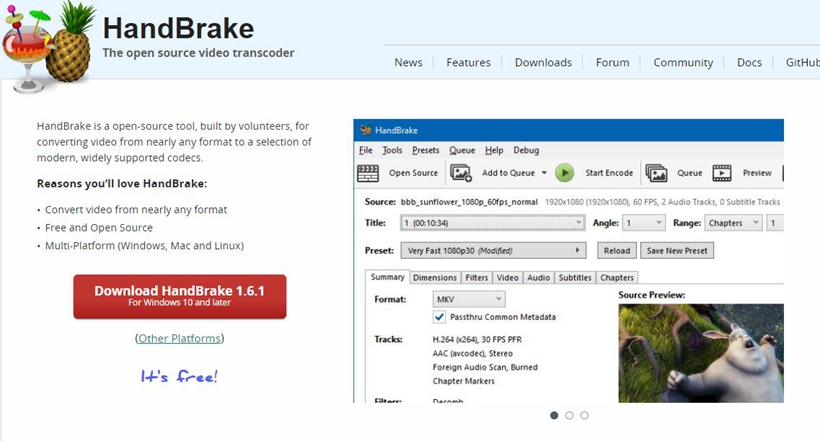
2. Adobe Media Encoder:專業級的影片和音訊編碼軟體
轉向另一邊,當您是一位專業影片製作者或需要更專業的影片壓縮工具時,「Adobe Media Encoder」是您不可或缺的選擇。它不僅是一款影片壓縮軟體,更是一款強大的編碼工具,與 Adobe 家族的其他軟體如 Premiere Pro 和 After Effects 完美集成。
使用 Adobe Media Encoder,您不僅可以選擇廣泛的影片和音訊格式,還可以在編碼前進行實時預覽,確保影片的輸出質量達到最佳。對於一些常常需要轉檔和壓縮的專業使用者來說,能夠直接從 Premiere Pro 或 After Effects 中使用 Media Encoder 是一個巨大的優點,無需再次導出影片。
但需要注意的是,這款軟體屬於付費範疇,且它的專業性意味著使用者可能需要一段時間來學習如何完全掌握它。
優點:
- 專業級的編碼工具,支援各種格式。
- 可與Adobe的其他軟體(如Premiere Pro、After Effects)緊密整合。
- 有批量轉檔功能。
缺點:
- 付費軟體,且價格偏高。
- 使用者界面可能對初學者較為複雜。
- 占用較多系統資源。
3. Wondershare UniConverter:一體化的影片解決方案
進入影片處理領域,「Wondershare UniConverter」是一名不可忽略的重量級選手。這款軟體不僅支援超過 1000 種格式的影片轉檔,還包含了影片下載、編輯、壓縮、以及光碟燒錄等全方位功能。它的強大主要體現在它的快速轉換速度,其中的 GPU 加速功能確保了高效率的處理。
對於那些希望快速修整或加工影片的用戶,Wondershare UniConverter 提供了一系列的基礎編輯工具,如裁切、旋轉、添加水印、字幕等。此外,其友善的用戶界面確保了新手也可以輕鬆上手。不過,這是一款付費軟體,但考慮到其提供的功能和效能,絕對值得每一分錢。
優點:
- 轉換速度快,支援多種格式。
- 界面友善,適合新手。
- 除了影片轉檔,還有編輯、下載等功能。
缺點:
- 是付費軟體。
- 免費試用版有一些功能限制。
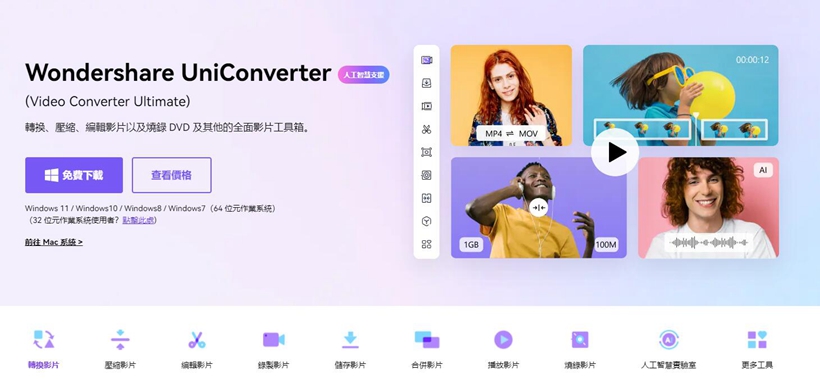
4. FFmpeg:多功能影片處理大師
這款軟體源於開源社群,其強大之處不僅在於可以處理影片壓縮,還可以執行轉檔、影片切割、音訊提取等多項任務。它支援多種檔案格式,能夠確保您無論處於何種情境,都能找到合適的解決方案。
不過,FFmpeg 是基於命令列的工具,這意味著您需要透過終端機或命令提示字元來執行相關操作。這當然為其帶來了極大的靈活性,但對於不習慣命令列的使用者可能有些挑戰。不過,一旦您熟悉了基本命令,這個工具就可以為您展現出無與倫比的強大效能。
優點:
- 免費且開源。
- 強大且靈活,支援非常多的編解碼器和格式。
- 跨平台支援。
缺點:
- 主要透過命令行操作,對於新手不太友善。
- 需要花時間學習其指令和使用方法。
5. VidCoder:用戶友善的界面搭配強大內核
當您希望有一款擁有親和力的用戶界面、同時又不失功能性的影片壓縮軟體時,「VidCoder」是您的最佳選擇。
基於 HandBrake 的編碼引擎,VidCoder 除了繼承了其核心功能外,還特別強調用戶友善的操作界面。透過這款軟體,您可以很方便地進行影片轉檔、壓縮、切割,甚至還能調整影片中的字幕和音軌。特別值得一提的是,VidCoder 提供了一個實時預覽功能,允許使用者在轉檔前就能確定最終的輸出效果。儘管它擁有這麼多功能,但其操作過程非常直觀,即便是初學者也可以很快上手。不過,VidCoder 目前只支援 Windows 系統,這可能限制了部分用戶的使用。
優點:
- 免費,基於HandBrake,但提供更簡化的界面。
- 有批量轉檔功能。
- 支援藍光和DVD的解碼。
缺點:
- 僅支援Windows平台。
- 部分高級功能需要使用者有一定知識。
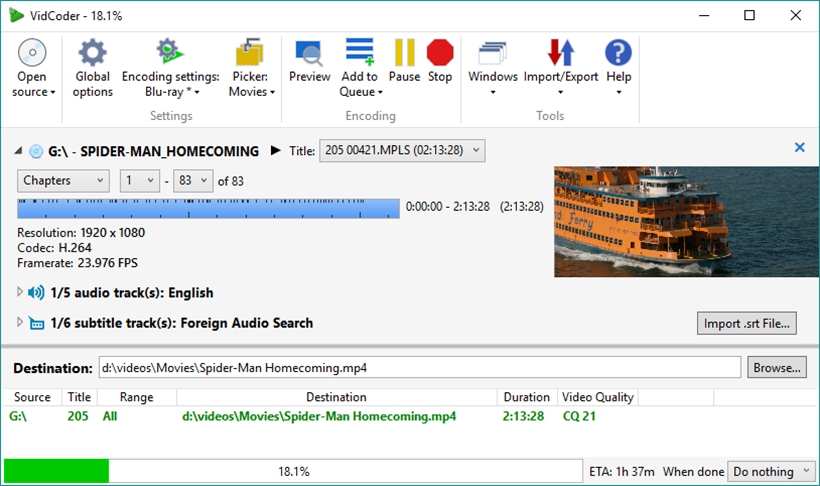
6. VideoProc:輕量級的影片處理高手
「VideoProc」不僅僅是一個影片壓縮工具,它結合了編輯、轉檔、下載和錄製等多種功能於一身。其獨特的 GPU 加速技術確保了高速且高效的影片處理速度,這對於大型或高解析度的影片尤為有利。
VideoProc 支援超過 370 種輸入格式和超過 420 種輸出格式,幾乎涵蓋了市場上的所有常見格式。其直觀的界面和豐富的預設選項讓使用者能夠輕鬆完成各種影片工作,從基礎的裁剪、轉檔到高級的視頻穩定、噪音消除都能一手包辦。
不過,VideoProc 是一款付費軟體,但它提供了免費試用版本,讓使用者可以在購買前體驗其完整功能。
優點:
- 轉檔速度快,支援GPU加速。
- 界面簡單明瞭。
- 除了壓縮,還提供編輯、下載和錄製功能。
缺點:
- 付費軟體,但提供免費版本。
- 免費版本有功能限制。
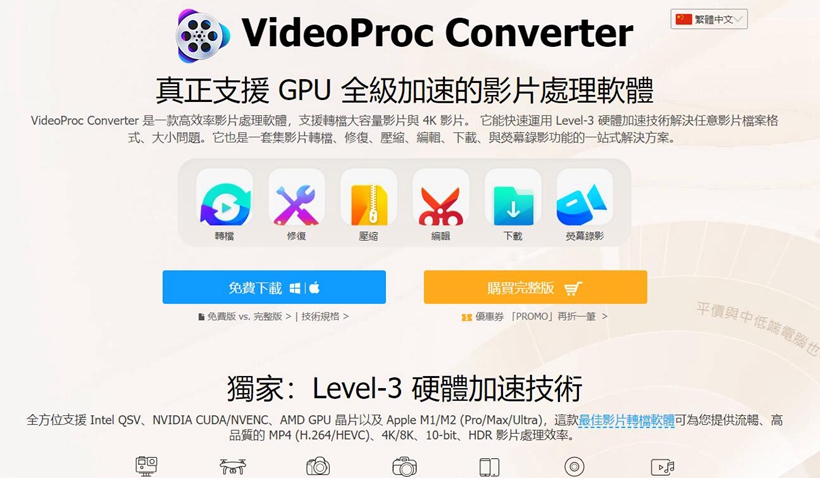
7. Clipchamp:線上的影片編輯與壓縮解決方案
不同於傳統的桌面應用程序,「Clipchamp」提供了一套完整的線上影片編輯和壓縮工具。這意味著您無需下載任何軟體,只需要一個網路瀏覽器就可以輕鬆地開始使用。
它提供了豐富的編輯功能,如裁剪、切割、文字標題和轉場效果。其中,其影片壓縮工具尤為突出,可以根據用途選擇不同的質量和大小設定。Clipchamp 的雲端特性也意味著您可以在任何設備、任何地點存取和編輯您的影片,非常適合需要跨設備工作的使用者。但由於它是一個線上工具,影片的上傳和下載可能會花費一些時間,特別是在網速較慢的情境下。
優點:
- 線上工具,不需要下載或安裝。
- 有基礎的編輯功能。
- 使用者界面友善。
缺點:
- 依賴網路連接。
- 高級功能需要付費。
- 上傳和下載影片可能需要較長時間。
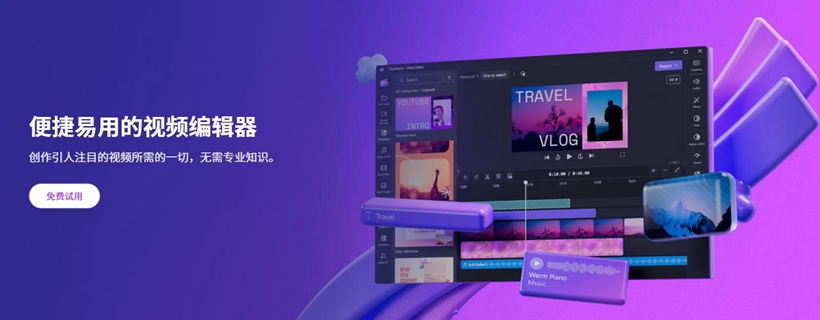
如何選擇影片壓縮軟體?
選擇影片壓縮軟體時,有幾個重要的考慮因素,這些因素將根据您的特定需求和用途有所不同。以下是一些主要的考慮點:
1. 功能和兼容性
- 支援的格式: 確認軟體支援您需要的輸入和輸出格式。
- 多功能性: 是否只需要基本的壓縮功能,或是也需要轉換、編輯、下載等多功能支持。
2. 使用者友善度
- 界面: 使用者界面是否簡單明瞭,適合您的操作習慣。
- 易用性: 軟體是否容易上手,對於新手是否友善。
3. 效能和速度
- 壓縮速度: 軟體的壓縮速度是否能滿足您的需求。
- 質量保留: 壓縮後是否能保留足夠的影片質量。
- 系統資源: 軟體是否占用過多的計算資源,影響其他應用。
4. 價格
- 免費 vs 付費: 是否願意為更多功能或更好的效能支付費用。
- 試用版本: 考慮是否有免費試用版本可供測試。
5. 社群和支援
- 線上評價: 查看其他用戶的評價和建議。
- 客服支援: 考慮軟體公司是否提供及時和有效的客服支援。
6. 更新和維護
- 版本更新: 軟體是否會定期更新以修復錯誤和添加新功能。
- 長期支持: 考慮這個軟體是否為長期支持,特別是如果您計劃長期使用。
以下是本文介绍的7个影片壓縮軟體的簡單比較表格
| 軟體名稱 | 優點 | 缺點 | 支援平台 | 是否免費 |
| HandBrake | 免費、開源、多種格式支援、豐富的預設設定 | 使用者界面可能複雜、不支援某些專業格式 | Windows, Mac, Linux | 是 |
| Adobe Media Encoder | 專業級工具、多種格式、批量轉檔、與Adobe套件整合 | 付費、使用者界面複雜、高系統資源需求 | Windows, Mac | 否 |
| Wondershare UniConverter | 轉換速度快、界面友善、多功能 | 付費、功能限制在免費試用版 | Windows, Mac | 否 |
| FFmpeg | 免費、開源、強大、靈活、多平台 | 命令行操作、學習曲線陡峭 | Windows, Mac, Linux | 是 |
| VidCoder | 免費、簡化的界面、批量轉檔、藍光和DVD解碼 | 僅支援Windows、高級功能需要知識 | Windows | 是 |
| VideoProc | 轉檔速度快、支援GPU加速、界面簡單 | 付費、免費版本有限制 | Windows, Mac | 否 |
| Clipchamp | 線上工具、基礎編輯、使用者界面友善 | 依賴網路、高級功能需付費、上下載時間長 | 線上 | 否 |
綜合以上因素,您可以更全面地評估各種影片壓縮軟體,以找到最適合您需求的選項。
結語
在今天的文章中,我們一同探討了7個實用的影片壓縮軟體,它们涵蓋了從新手到專家的所有用戶需求。不論您是希望快速上手還是深度定制,都能在這些建議中找到答案。